
Innehållsförteckning:
- Tillbehör
- Steg 1: Testning och verifiering
- Steg 2: Testning på brödbräda
- Steg 3: Ta reda på hur du driver den
- Steg 4: Gör en schematisk
- Steg 5: Designa kretskortet
- Steg 6: Routing
- Steg 7: Skicka Gerbers för tillverkning till JLCPCB
- Steg 8: PCB har anlänt
- Steg 9: Lödning och resultat
- Steg 10: Gör ditt eget kretskort
- Författare John Day [email protected].
- Public 2024-01-30 12:44.
- Senast ändrad 2025-01-23 15:11.

Sommaren 2019 fick jag en förfrågan från en av mina kollegor för att möjliggöra STEM -inlärning för tjejstudenter. De flesta tjejstudenter var ointresserade av Arduino eller programmering, så vi var tvungna att skapa något som skulle få dem att intressera sig för dessa ämnen.
Vi bestämde oss för att inte hoppa direkt till Arduino, utan ta ett enkelt steg för att lära oss att ansluta komponenter på en brödbräda, hur man läser en krets, vad varje komponent gör, etc.
Med det målet i åtanke bestämde vi oss för att blinkande lampor i ett visst mönster skulle vara ett bra första projekt.
Vi chansade på en youtube -video som visade exakt detta. Här är videon.
Tillbehör
BC547 Liten signaltransistor x6
47uF kondensator x6
10kohm motstånd x6
330 ohm Motstånd x6
5 mm LED x6
9v batteri
Steg 1: Testning och verifiering
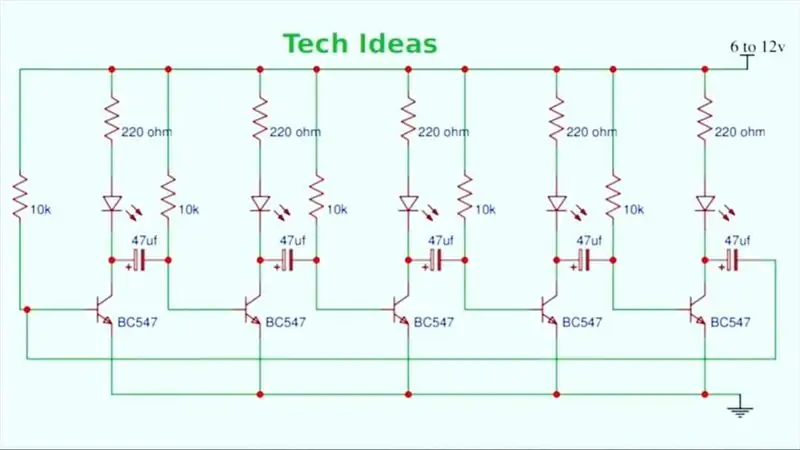
Skaparen av videon använder det som kallas en ringoscillator för att mata inmatning från ett steg i en krets till en annan. När det sista steget har uppnåtts, matar det tillbaka det till det första och gör därigenom en ring. Den använder lätt tillgängliga komponenter och kan enkelt göras på en brödbräda.
Steg 2: Testning på brödbräda
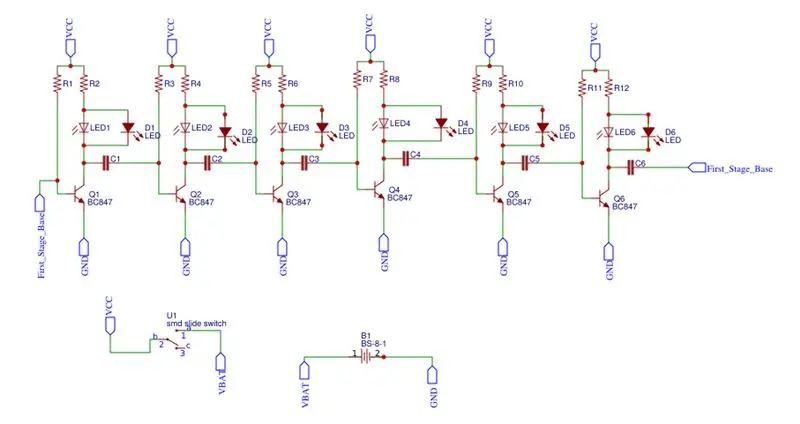

Innan jag hoppade till att göra en PCB, gjorde jag några tester på en brödbräda för att förstå hur kretsen fungerar och vad är dess anslutningar.
Steg 3: Ta reda på hur du driver den


I den ursprungliga idén kommer strömmen från ett 9V -batteri, vilket inte är rätt typ eller en bärbar medaljong. Vi gjorde ett test med en CR2032 -myntcell och det fungerade mycket bra.
Med alla delar kontrollerade och bekräftade var det dags att göra en schematisk och en PCB.
Steg 4: Gör en schematisk
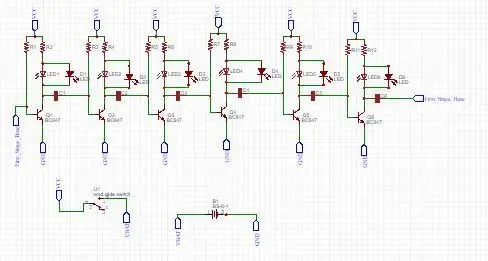
Jag använde EasyEDA (www.easyeda.com) för min schematiska och PCB -design. Det finns inget att installera, alla bibliotek är online och autorouter är ganska solid för enkla mönster.
Jag översatte först hela kretsen till schematisk, gjorde anslutningar på programvaran och letade sedan efter rätt typ av switch och batteriuttag. Jag hittade båda dessa på Easy EDA.
Ett av mina krav var att ha batteriuttaget polariserat. Även om barnet ville sätta batteriet i omvänd ordning kunde de det, men kretsen skulle inte drivas. För att göra märket nästan lika stort som cr2032 -batteriet, tänkte jag att det inte var möjligt att göra med genomgående hålskomponenter. Jag använde en blandning av 0603- och 0805 -paket för motstånd och lysdioder, kondensatorerna var också 0805 -paket. Dessa kan lätt lödas för hand och en fin lödspets.
När du väl har skapat en schemat är det värt att kontrollera anslutningar och granska flera gånger.
Steg 5: Designa kretskortet

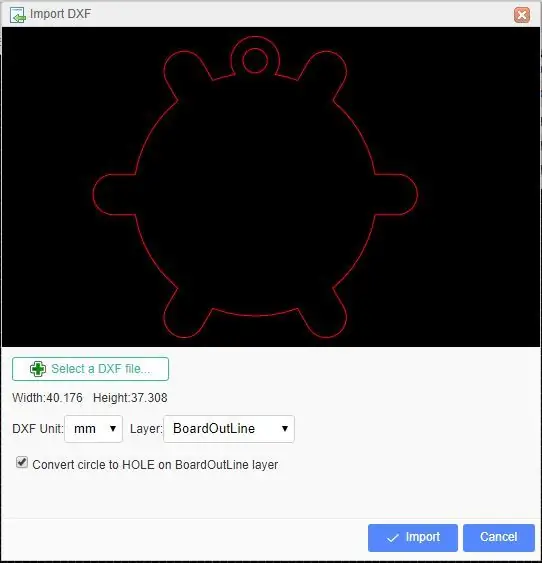

Detta är den utmanande delen.
Att utforma ett kretskort kräver att du är kreativ och är praktisk i hur du måste lägga ut delar. Kreativiteten behövs för att göra kretskortet tilltalande för studenter, och den praktiska naturen krävs för att du säkert och säkert ska kunna lödda delar. Du måste också tänka på hur användaren använder kretskortet.
Med allt detta i åtanke exporterade jag den schematiska designen till PCB med Easy EDA.
Normalt kommer Easy EDA att ge dig en fyrkantig PCB -översikt, tillsammans med alla delar ihop.
Eftersom det inte finns något enkelt sätt att göra en cirkulär kontur av kretskortet använde jag mitt favoritvektorgrafikverktyg som heter Inkscape.
Inkscape tillät mig att göra en kontur i den form jag ville ha, och jag kan importera konturen som en dxf till EasyEDA.
När min kontur var spikad låter Easy EDA dig att ordna delarna på ett cirkulärt sätt med hjälp av ordningsalternativet. Du kan ange radien för arrangemanget och Easy EDA kommer att sätta delarna runt en cirkel.
Steg 6: Routing

När du väl har placerat delarna på deras positioner är det dags att rutta. Routing är processen att konvertera anslutningarna i schemat till spår på kretskortet. Sofistikerade algoritmer tar anslutningarna och gör routningsmönstren med hjälp av design- och tillverkningsregler.
Spåren är placerade på båda sidor av kretskortet (topp och botten) och är anslutna med hål som kallas Vias.
När routingen är klar är det dags att göra en tillverkningskontroll och skicka bräddesignerna (kallade gerbers) för tillverkning.
Steg 7: Skicka Gerbers för tillverkning till JLCPCB
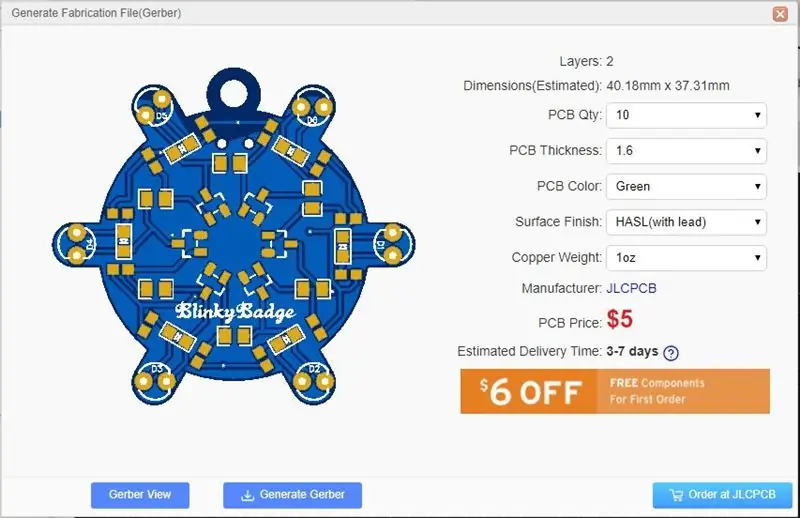

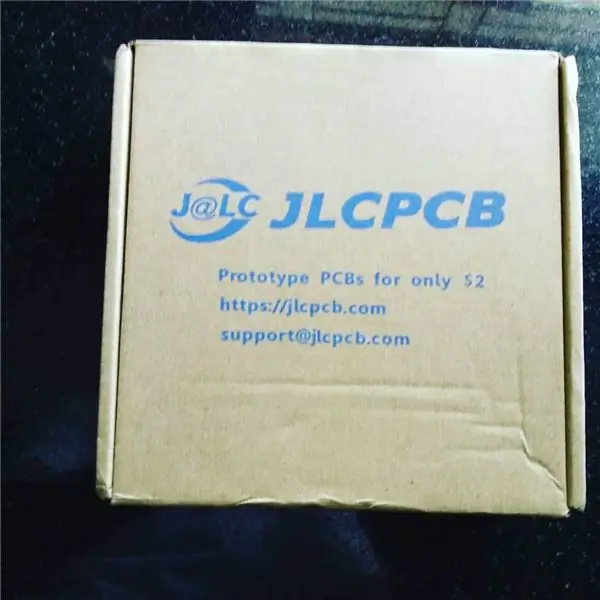
Easy EDA har integration med JLCPCB, som är en produktionsanläggning baserad i Shenzen, Kina.
Du exporterar i huvudsak din design, och den dyker upp ovanför skärmen. Du klickar på Beställ på JLCPCB, och det tar dig till JLCPCB -beställningssidan.
Du kan lära dig mer om beställningsprocessen i videon.
Baserat på din mängd PCB och leveransadress och leveransmetod, tar det någonstans mellan 3-10 dagar för PCB: n att komma fram. Jag fick min på 6 dagar.
Steg 8: PCB har anlänt


Mitt PCB kom i en vakuumförsluten påse och snygg förpackning.
Den vakuumförslutna påsen förhindrar att alla spår och kuddar på kretskortet försämras, så du bör bara ta bort det när du är redo.
PCB -kvaliteten var mycket bra och jag var mycket nöjd med resultatet.
Steg 9: Lödning och resultat

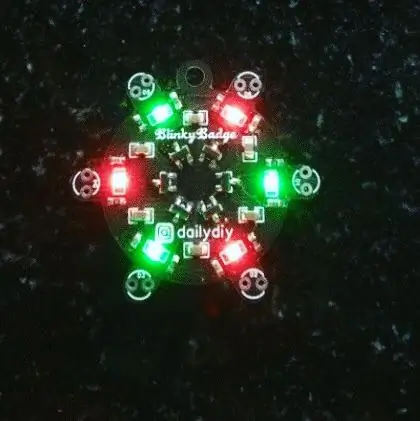
Jag satte mig snabbt ner för att löda dessa för hand för att testa. Jag använde ett mikrolödkolv för att löda alla delar. Min första lödningsövning var lumpen, men det fungerar.
Jag hittade också en pärlkedja med en ring för att lägga den runt hålet i hänget.
Jag gjorde några tester och lade till olika färgade LED för en julkänsla med rött och grönt.
Steg 10: Gör ditt eget kretskort
Nu när du har en god uppfattning om processen, varför hoppar du inte in och gör ditt eget projekt. Börja med något litet och sedan växa därifrån.
Ställ frågor till mig i kommentarerna, jag svarar dem gärna.
För andra projektuppdateringar kan du också följa mig på Instagram
Rekommenderad:
Arduino Car Reverse Parking Alert System - Steg för steg: 4 steg

Arduino Car Reverse Parking Alert System | Steg för steg: I det här projektet kommer jag att utforma en enkel Arduino Car Reverse Parking Sensor Circuit med Arduino UNO och HC-SR04 Ultrasonic Sensor. Detta Arduino -baserade bilomvändningsvarningssystem kan användas för autonom navigering, robotavstånd och andra
Steg för steg PC -byggnad: 9 steg

Steg för steg PC -byggnad: Tillbehör: Hårdvara: ModerkortCPU & CPU -kylarePSU (strömförsörjningsenhet) Lagring (HDD/SSD) RAMGPU (krävs inte) CaseTools: Skruvmejsel ESD -armband/mathermisk pasta med applikator
Tre högtalarkretsar -- Steg-för-steg handledning: 3 steg

Tre högtalarkretsar || Steg-för-steg-handledning: Högtalarkretsen förstärker ljudsignalerna som tas emot från miljön till MIC och skickar den till högtalaren varifrån förstärkt ljud produceras. Här visar jag dig tre olika sätt att göra denna högtalarkrets med:
Steg-för-steg-utbildning i robotik med ett kit: 6 steg

Steg-för-steg-utbildning i robotik med ett kit: Efter ganska många månader av att bygga min egen robot (se alla dessa), och efter att två gånger ha misslyckats med delar, bestämde jag mig för att ta ett steg tillbaka och tänka om min strategi och riktning. De flera månaders erfarenhet var ibland mycket givande och
Akustisk levitation med Arduino Uno Steg-för-steg (8-steg): 8 steg

Akustisk levitation med Arduino Uno Steg-för-steg (8-steg): ultraljudsgivare L298N Dc kvinnlig adapter strömförsörjning med en manlig DC-pin Arduino UNOBreadboardHur det fungerar: Först laddar du upp kod till Arduino Uno (det är en mikrokontroller utrustad med digital och analoga portar för att konvertera kod (C ++)
